データの入稿方法について
ここでは、データ入稿(完全データ入稿)の入稿方法についてご紹介いたします。
データ入稿(完全データ入稿)の入稿方法は大きく分けて2種類ございます。
それぞれの特徴については以下をご確認ください。
入稿方法① らくらくチェック入稿(注文前に入稿)について
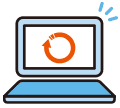
らくらくチェック入稿
(注文前に入稿)
特徴
・データ確認の待ち時間がほぼ0(ゼロ)!
・データ不備の有無がその場で分かる!
・出荷日がその場で分かる!
・実寸大の仕上がりイメージが注文前に確認できる!
・無料で利用できる!
その他従来の入稿方法と異なる点
※ご注文前に、ご入稿データをご準備いただく必要があります
※弊社専用のテンプレートをご使用いただき、必ずAdobeIllustrator形式でご入稿いただく必要があります
※ご利用には無料の会員登録を行っていただく必要があります
入稿の手順
・まず、商品をカートに入れます
・商品がカートに入ると、商品の画像が「自動チェック見入稿」となり、「入稿について」という項目で「らくらくチェック入稿(注文前に入稿)」という表記が確認できます
※自動チェックを利用しない場合は「オペレーターチェック入稿(後から入稿)」をご選択ください
・右側に表示されている「データを入稿する」ボタンを選択すると、入稿画面に移動します
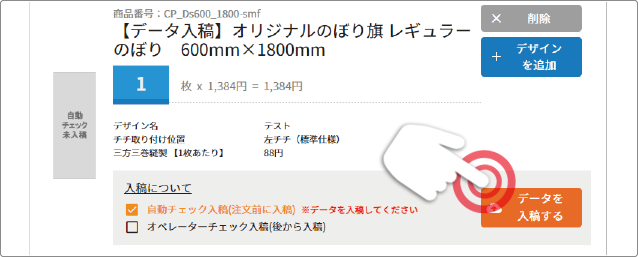
自動チェックのご利用には、無料の会員登録が必須です。
この機会に無料会員登録をお願いいたします。
→会員登録はこちら
自動チェックの手順
・入稿画面に移動すると下記のような画面が表示されます
・入稿データをドラッグ&ドロップして下さいとかかれたエリアにデータをアップロードします
・アップロードができると「アップロードファイル名」が表示されます
・アップロードを選択します
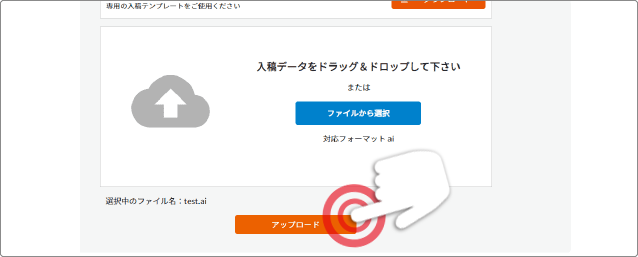
自動チェックには時間がかかる場合がございます。アップロード画面で「自動チェック中」となっている状態で「カート画面に戻る」を選択し、2種類目がある場合は2種類目のご入稿を進めていただいても問題ございません。
※チェック完了後、必ずチェック結果のご確認をお願いいたします
・「チェックが完了」となったら、チェック結果を確認するを選択してチェック結果を確認します
【データに不備が無かった場合】
・注意や情報が表示されるので、内容を確認して問題がなければ最終確認へ進むから入稿を完了させます
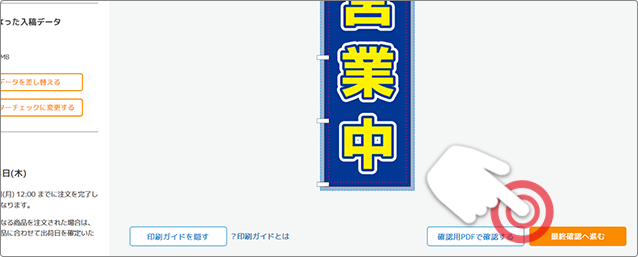
【データに不備があった場合】
・入稿データ不備が表示されるので、内容を確認します
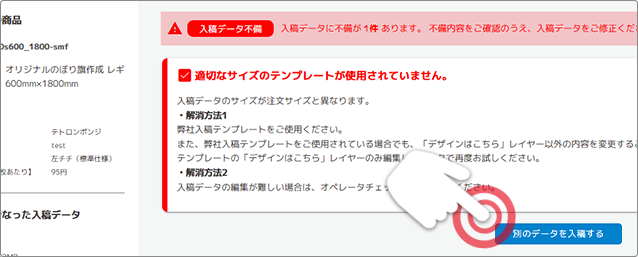
・修正が可能な場合は別のデータを入稿するから修正したデータをアップロードし、同じ手順で再度自動チェックを行います
増刷の手順
・マイページ>注文履歴・データ入稿の「増刷依頼」ボタンを選択します
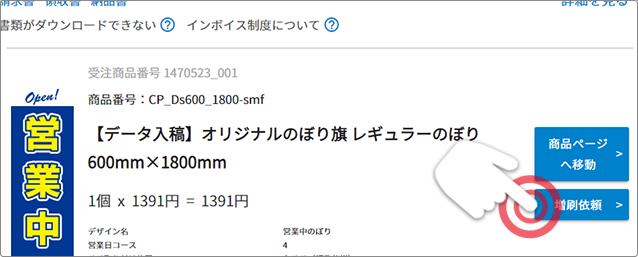
・「増刷依頼」ボタンを押したら必要枚数を入力し、「カートに追加する」ボタンを選択します
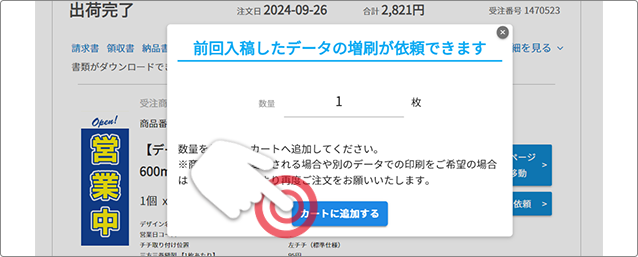
入稿方法② オペレーターチェック入稿(後から入稿)について

オペレーターチェック入稿
(後から入稿)
特徴
・ご注文完了の後にご入稿いただきます
・ご入稿はマイページ(会員の方のみ)もしくは注文後にお送りする自動配信メールに記載のURLから行っていただけます
・ご入稿後はオペレーターがお客様のデータを順次確認します
※データ作成ガイドに記載のある、不備連絡の対象項目以外の内容も一部不備連絡をさせていただいておりましたが、オートチェック対象商品につきましては、2023年8月21日をもって終了いたしました。
・データに不備があった場合、修正いただく必要があり、出荷日の確定が遅れる場合がありますのでご了承ください
※らくらくチェック入稿が選択可能な商品に限り、「オペレーターチェック入稿(後から入稿)」を2024年10月1日より有料サービスとさせて頂きました。利用料金は1データあたり330円(税込)です。らくらくチェック入稿につきましては引き続き無料でご利用頂けますので、何卒ご了承のほどよろしくお願いいたします。
入稿の手順
・まず、商品をカートに入れます
・「入稿について」という項目で「オペレーターチェック入稿(後から入稿)」という表記が確認できます
※らくらくチェック入稿(注文前に入稿)に対応した商品で自動チェックを希望されない場合は、この画面で「オペレーターチェック入稿(後から入稿)」をご選択ください
・そのままご注文確定までお進みください
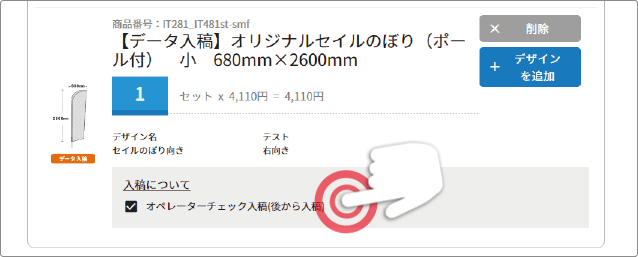
・ご注文が確定すると、自動配信メールが2通届きます
・うち1通に「印刷データ入稿先のご案内」というメールがあり、本文の【専用入稿ページURL】から入稿専用ページに進みます

・「アップロードファイル」でファイルを選択を選択し、データをアップロードします
・「よくあるデータ不備」について確認してチェックをいれた後にアップロードに進みます
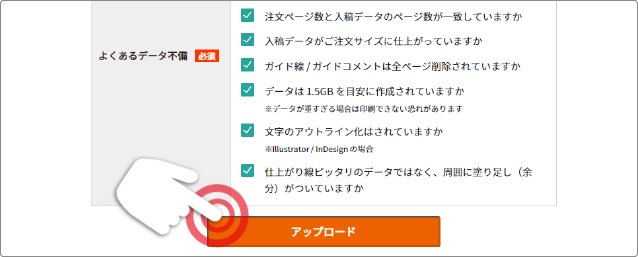
・データ入稿が完了すると「データのアップロードを受け付ました」と表記がでます
※データに不備があった場合、担当者よりご連絡させていただきます
※データに不備がなければ、出荷日確定のご連絡をさせていただきます
ご連絡までお待ちいただくようお願いします

























